文章详情页
win11快捷方式固定到应用栏教程
浏览:152日期:2023-01-20 14:38:11
很多用户都不喜欢在自己的桌面上放置很多的快捷方式,但是又想要快速打开软件。在win11系统中,开始菜单进行了修改,用户无法在安装软件时直接添加应用到其中了,不过还是可以手动进行固定,下面就一起来看一下吧。
win11快捷方式怎么固定到应用栏1、首先我们点击下方的Windows按钮打开开始菜单。
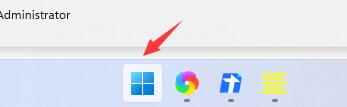
2、然后在上方搜索栏中搜索我们想要固定的应用名。
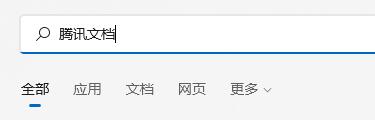
3、接着在右侧找到它,点击“固定到开始屏幕”
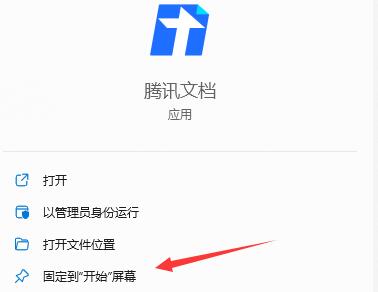
4、然后我们就可以发现自己的快捷方式已经完成固定了。
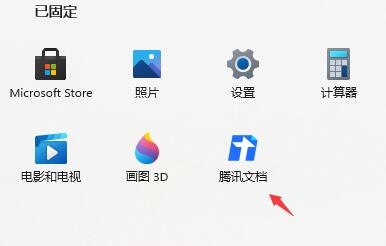
5、同理,如果我们想要固定到任务栏,也可以点击其中的“固定到任务栏”
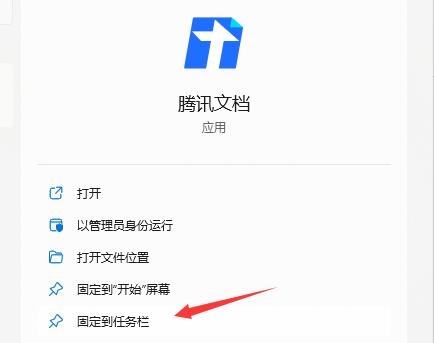
相关文章:win11常见问题汇总 | win11蓝屏提示重启 | win11开始菜单无法固定的解决方法
以上就是win11快捷方式固定到应用栏教程了,大家快去尝试固定自己想要的应用快捷方式吧。想知道更多相关教程还可以收藏好吧啦网。
以上就是win11快捷方式固定到应用栏教程的全部内容,望能这篇win11快捷方式固定到应用栏教程可以帮助您解决问题,能够解决大家的实际问题是好吧啦网一直努力的方向和目标。
上一条:win11管理员头像修改教程下一条:win11用不了天翼校园解决方法
相关文章:
排行榜

 网公网安备
网公网安备